免费|如何改变视频帧率轻松
简周更新于2022年3月18日视频转换器技巧
帧速率是在视频中显示图片的速度。因此,如果视频以每秒24帧的速度回放,则视频的每一秒包含24个不同的静止图像。
帧率很大程度上影响着视频的风格和用户的观看体验。如果你想让你的视频看起来更真实,或者希望在你的视频中包含慢动作或运动模糊效果,最好的方法是改变视频帧率。但是很多人实际上不知道如何降低或提高视频帧率。这就是这篇文章的原因。
在这里,你可以学习一些实用的方法来调整你的视频帧率与一些优秀的FPS转换器。所以坚持在这里找到你想要的!
如何使用EaseUS视频转换器改变视频帧率
调整视频帧率最简单、最精确的方法是使用EaseUS视频转换器,专业的FPS转换软件。它支持多种帧速率,包括23.976、25、29、60等等,您可以轻松地将帧速率更改为新的频率。
此外,该软件允许您轻松更改视频的质量和编解码器。在它的帮助下,你可以改变视频的比特率、分辨率、采样率和频道。基本上,它是一个音频/视频转换器,帮助您将文件转换为近1000+文件格式。
特点:
- 使用任何可用的帧速率
- 在视频质量上没有妥协
- 支持多种格式
- 快速转换过程
- 做一名优秀的员工视频分辨率转换器
下面是如何使用EaseUS视频转换器改变视频的帧率:
步骤1。发射EaseUS视频转换器,并通过点击“选择文件”导入您的视频。
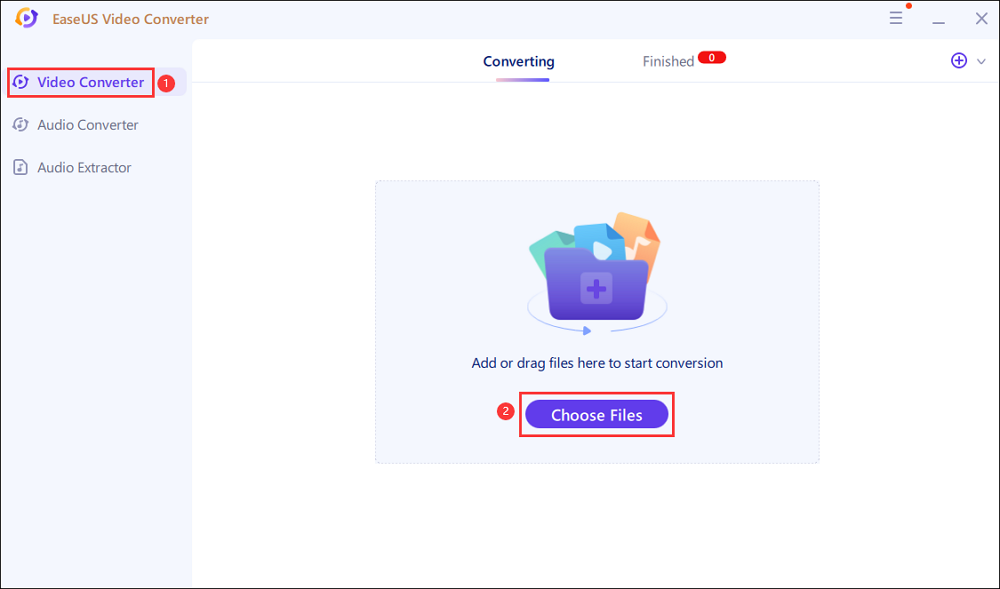
步骤2。点击“设置”按钮,然后选择“编辑”标志。

步骤3。将出现一个弹出式菜单。从下拉菜单中选择“帧速率”,然后按“创建”。最后,点击“转换”,你就完成了。

额外提示:如何改变视频帧率后效果
大多数时候,你觉得在改变帧率之前需要做一些其他的改变。你编辑的视频越多,它看起来就越微妙和详细。与EaseUS视频编辑器,你可以玩几十个编辑工具,并使用改变帧率的功能。
该软件有一个非线性编辑界面和许多强大的工具来改变比特率,帧率,分辨率,等等。您可以根据您的视频类型应用效果,因为它提供了各种各样的效果和过渡。
EaseUS视频编辑器
简单和智能的视频编辑软件初学者
- 创建一个效果预设,并保存它以供以后使用
- 从视觉效果列表中选择
- 应用过渡,如浸入黑色,交叉溶解等。
- 增加或减少视频分辨率
由TechRadar, Fstopper等信任。
让我们来看看如何通过EaseUS视频编辑器改变视频帧率的教程:
步骤1。在您的PC上打开EaseUS视频编辑器。通过双击导入部分导入文件。
步骤2。将视频拖放到时间轴中。
步骤3。点击“导出”>“视频”>“设置”,在“帧率”下拉菜单中修改视频帧率。

如何在Mac上的VLC调整视频帧率
VLC媒体播放器是一个免费的视频下载,转换,编辑和录制服务。当用作视频帧率转换器时,它可以一次性调节视频帧率,并产生高质量的输出。该工具提供了这个功能,没有任何恶意软件,广告,或间谍软件。
除此之外,您还可以编辑、合并、裁剪和旋转视频,以及添加字幕和过渡。虽然它最初只是一个媒体播放器,但现在它包含了一个智能录音机和一个快速转换器。让我们学习使用这个来改变视频的帧率。
步骤1。在设备中打开播放器后,单击媒体>转换/保存>打开媒体。

步骤2。然后点击“添加”,双击VLC打开视频文件。在转换/保存下拉菜单中,选择“转换”。然后,点击“编辑”中显示的螺丝刀图标。
步骤3。如果你想要原声,点击“设置”,在视频编解码器选项卡中勾选“保留原始视频音轨”。然后,在“帧速率”框中输入速率,然后单击“保存”。

第5步。它将带您回到Convert对话框。在这里,您可以在Browse选项卡中输入目标,在Profile选项卡中选择文件格式,然后单击“Start”。
如何提高或降低视频帧率与手刹
另一个是手刹。它致力于后期制作,主要目的是改变文件格式和编辑媒体内容。此外,该软件无疑是一个强大的和先进的选择,以提高或降低视频帧率。
它在一个简单的工具中提供了所有必要的功能,允许用户完全控制输出。你有大量的预设,以帮助你得到你想要的输出,而不必处理大量的设置。现在,让我们学习用手刹转换视频帧率。
步骤1。在你的电脑上下载并安装手刹后,打开它。将视频文件拖放到程序中。
步骤2。打开视频选项卡。单击“帧速率”(FPS),在下拉菜单中选择帧速率。

步骤3。在“另存为”选项中输入文件名。然后,单击Preview以确保更改是适当的。
步骤4。最后,点击“Start Encode”。你完蛋了!
如何在线免费转换视频帧率
在线视频转换器有文件大小限制,需要稳定的互联网连接,但如果你的电脑没有存储空间,他们是最好的。
# 1。Online-Convert
如果您需要在基于浏览器的软件上转换文件的视频帧率,在线转换是最好的在线工具。更改过程非常简单,只需要上传视频文件并选择目标帧率。如果有良好的互联网连接,您将很快获得所需的视频速率。
该工具还允许您在转换过程中更改许多设置,即文件格式、视频分辨率、比特率、屏幕大小、视频编解码器等等。但如果您没有注册,它支持特定的文件大小限制。
步骤1。在浏览器中打开在线转换。点击“上传文件”。
步骤2。在“更改帧速率”选项中输入所需的帧速率。

步骤3。点击“开始转换”。
# 2。Video2Edit
另一个可以在线降低或提高视频帧率的网站是Video2edit。它的功能类似于其他视频帧速率改变程序。要完成所需的任务,你可以访问他们的网站,提交你想要更改帧的视频。
它最大的特点是文件大小限制。是的,它允许你上传高达1GB的视频。你现在要做的就是在可选设置区域指定帧速率。此外,该软件支持通过Dropbox,谷歌驱动器,URL或设备上传视频文件。让我们了解更多。
步骤1。打开Video2Edit网站。点击“选择文件”,打开视频。
步骤2。在“视频设置”部分,在“更改帧速率”选项中输入所需的帧速率。

步骤3。现在,点击“开始”。这是所有!
底线
现在我们已经列出了以上优秀和创新的视频转换器来改变视频帧率,您可以轻松地使您的媒体满足您的要求。此外,所有的应用程序都有一个易于使用的界面,这使得改变视频帧率的过程成为有史以来最简单的任务。
对于一个完整的媒体编辑器加上转换器和播放器包,选择EaseUS视频转换器。有了它,你可以在一个软件中完成所有的后期制作。




